※本ページにはプロモーション(広告)が含まれています
目次
Android本体に保存されているファイルをSDカードへ移動する方法
Android本体のストレージに保存されているファイルを、SDカードへ移動する方法には多くの種類がありますが、最も簡単な方法は専用のアプリ「ESファイルエクスプローラー」を使う方法です。
ESファイルエクスプローラーは、世界的にも人気の高いファイル管理ソフトで、基本無料で非常に簡単にファイル移動を行うことができます。
ESファイルエクスプローラーのダウンロードはこちら
ESファイルエクスプローラーを使ってファイルをSDカードへ移動する手順
ESファイルエクスプローラーを使って写真や動画などのデータをSDカードへ移動する手順は下記の通りです。
-
- ESファイルエクスプローラーを起動する
- 本体ディレクトリから移動したいファイルを選択
ディレクトリの移動は、画面上部のバーからも行うことができます
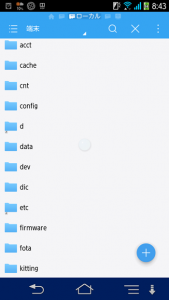
-
- SDカードに移動させたいファイルを選択
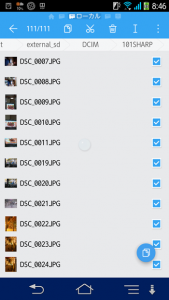
-
- 画面右上のメニューを選択
- 「全て選択」「コピー」「移動」などの操作を選択
- SDカードのディレクトリに移動
※お使いの端末などによってSDカードディレクトリの表記が異なる場合があります
「SDカード」とそのまま表記してあったり「external_sd」などの表記があります
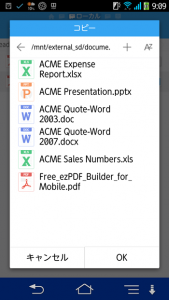
- 「OK」ボタンを選択
- SDカードへの移動が完了します
ESファイルエクスプローラーを利用する上での注意点
ESファイルエクスプローラーはスマートフォン内の全てのファイルに簡単に アクセスができる、高機能なファイル管理ソフトです。
そのため、ファイルによっては「誤って移動したり削除したりしてしまうと、アプリが正常に操作できなくなるとなどの不具合が発生してしまいます」ので注意してください。
写真や音楽、動画など、誤って削除されてもスマートフォンの動作に影響のないファイルの移動やコピーなどに使いましょう。
AndroidでSDカードを利用する時の注意点
AndroidでSDカードを利用する時には、次の点に注意しておくことが必要です。
- Androidの電源を落としてからSDカードの差し込みをする
- SDカードに保存できるデータの種類を理解しておく
- SDカードの耐久年数を理解しておく
Androidの電源を落としてからSDカードの差し込みをする
AndroidにSDカードを差し込む、又は取り出す時には、一度Androidの電源をオフにしてから行いましょう。
Androidを起動させた状態で、SDカードの抜き差しを繰り返すことにはリスクがあります。
安全にAndroid端末、SDカードを取り扱う為にも、電源を落としてから作業をしてください。
SDカードに保存できるデータの種類を理解しておく
SDカードに保存することのできるデータの種類は限定されており、主に下記のものになります。
- 画像
- 音楽
- 動画
上記のデータに類するデータファイルであれば、SDカードに保存することができます。
ただし、LINEのデータなど特殊な構造のデータに関しては、SDカードに保存できない場合があるので注意が必要です。
SDカードの耐久年数を理解しておく
SDカードには耐久年数があり、耐久年数を超えると故障のリスクが出てきてしまいます。
記憶媒体が故障してしまうと、内部にあるデータを取り出すことができなくなりますので注意しましょう。
SDカードの耐久年数は製品によって異なりますが、3年程度を一つの目安として見てください。
まとめ
Androidを便利に快適に利用していくためには、外部記憶端末であるSDカードを有効に利用していくことが大切です。SDカードを使うことで、写真や動画、アプリを容量を気にすることなく利用することができますので、是非まだ利用していない方は利用を検討してみてください。
1 2
 minto.tech スマホ(Android/iPhone)・PC(Mac/Windows)の便利情報をお届け! 月間アクセス160万PV!スマートフォン、タブレット、パソコン、地デジに関する素朴な疑問や、困ったこと、ノウハウ、コツなどが満載のお助け記事サイトはこちら!
minto.tech スマホ(Android/iPhone)・PC(Mac/Windows)の便利情報をお届け! 月間アクセス160万PV!スマートフォン、タブレット、パソコン、地デジに関する素朴な疑問や、困ったこと、ノウハウ、コツなどが満載のお助け記事サイトはこちら!

